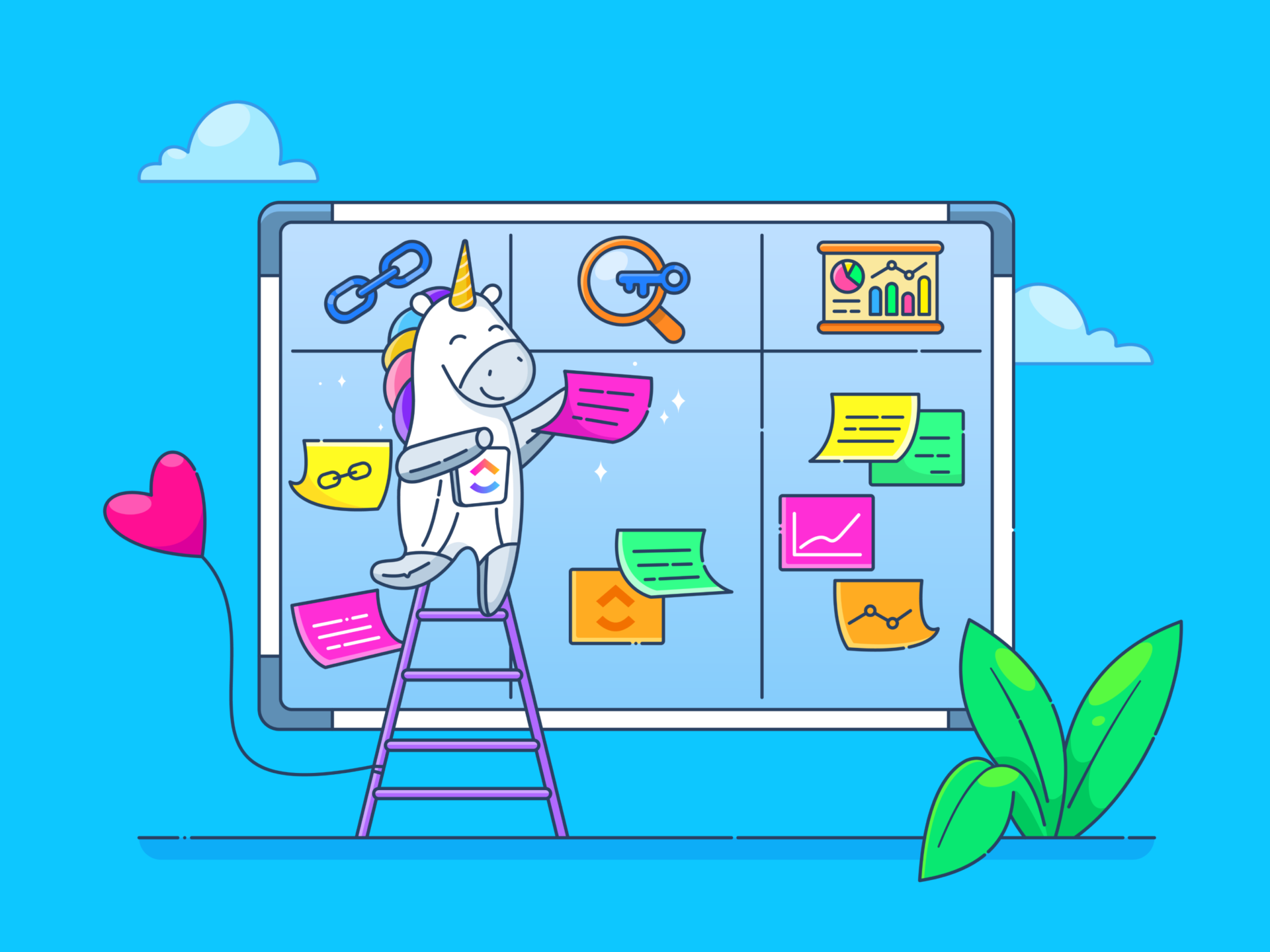Birçok Microsoft kullanıcısı, bütçe dostu bir proje yönetimi alternatifi olarak Teams ile birlikte OneNote'u tercih ediyor.
Biraz yaratıcılıkla, not alma uygulaması olarak bilinen OneNote, hafif bir proje yönetimi merkezine dönüşebilir. Kullanıcılar, OneNote'un bölümleri, sayfaları ve etiketleme özelliklerini kullanarak görevleri izlemek, önceliklendirmek ve bir projenin ilerlemesini kaydetmek için kendi sistemlerini oluşturabilirler. Kullanım kolaylığı, çapraz platform uyumluluğu ve işbirliği özellikleri, onu küçük takımlar ve basit projeler için popüler bir seçim haline getirir.
Ancak OneNote, özel araçların gelişmiş özelliklerinden yoksundur. Bu makale, OneNote'u proje yönetimi için nasıl kullanabileceğinizi, güçlü ve zayıf yönlerini ve ClickUp'ın bu eksiklikleri nasıl giderebileceğini incelemektedir.
Proje Yönetimi için OneNote'u Kullanma
OneNote şaşırtıcı derecede çok yönlüdür. Defterler, bölümler ve sayfalar, proje yönetim sisteminizi oluşturmanıza olanak tanır. Anahtar özelliklerini inceleyelim:
Not defterleri, bölümler ve sayfalarla projeleri düzenleme
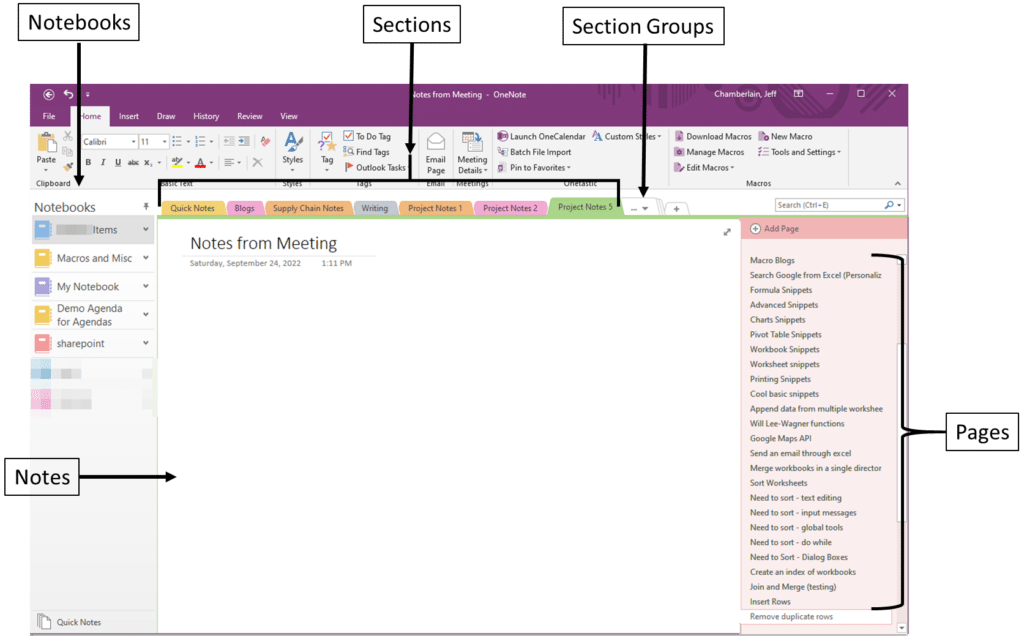
OneNote not defteri yapısı, OneNote projelerini düzenlemek için sağlam bir temel oluşturan bölümler ve sayfalardan oluşur.
Her projenin, Planlama, Yürütme, Durum Raporları ve İnceleme gibi aşamaları ayıran bölümleri olan kendi proje not defteri vardır. Bu proje not defterinin parçası olan sayfalar, belirli görevleri, dönüm noktalarını ve güncellemeleri ayrıntılı olarak içerir.
Bir pazarlama takımı, "1. Çeyrek Kampanyası" başlıklı bir not defteri oluşturabilir
- Sayfalar: "Yaratıcı Fikirler", "Ücretli Reklamlar Programı", "Etkileşim Raporları"
- Bölümler: "Beyin fırtınası", "Kampanya planı", "Performans ölçütleri"
Bu düzen, gezinmeyi basitleştirir ve tüm projeyle ilgili bilgileri kolayca merkezileştirir. Örneğin, proje yönetimi için OneNote kullanıyorsanız, her aşama için görev listeleri, proje hedefleri ve toplantı notları için özel sayfalar oluşturabilir ve böylece erişilebilir ve ilgili proje not defterleri elde edebilirsiniz.
Etiketler ile etiketleme ve önceliklendirme
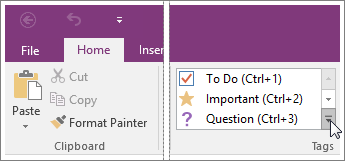
Yapılacaklar, Önemli ve Soru gibi yerleşik etiketler sayesinde kullanıcılar, OneNote proje not defterinde görevleri önceliklendirebilir ve önemli bilgileri vurgulayabilir.
Özel etiketler (ör. Öncelik 1, Takip) daha büyük projeler için oluşturulur ve önemli öğelere hızlı erişim sağlar. Bu sistem, görevlerin ve son tarihlerin izlenmesini basitleştirirken, kullanıcıların sayfalar arasında etiketleri filtreleyip arayabilmelerini sağlayarak hiçbir şeyin gözden kaçmamasını garanti eder.
Onay kutuları ve yapılacaklar listeleriyle görev yönetimi
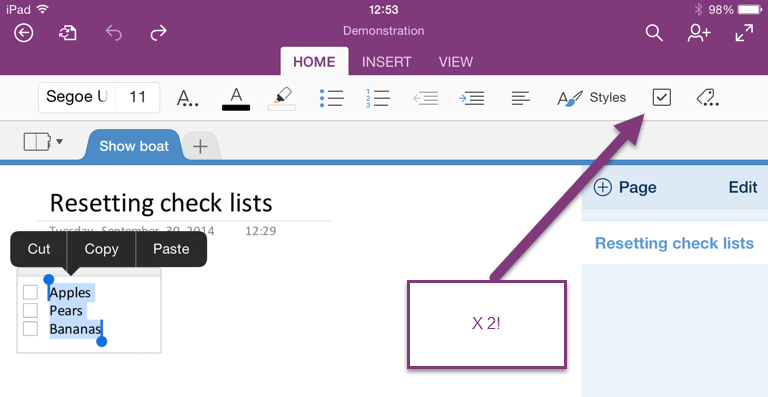
OneNote, gelişmiş görev yönetimi özelliklerine sahip olmasa da, onay kutusu fonksiyonu, yapılacaklar listenizi düzenlemek için basit ve verimli bir yöntem sunar. İlgili sayfada, tamamlandığında işaretleyebileceğiniz onay kutuları içeren kontrol listeleri oluşturun!
Ayrıca, takım üyeleri her görev için etiketler kullanarak önceliği vurgulamak veya görev sahipliğini belirlemek için kontrol listeleri oluşturabilir.
Bu Yapılacaklar Listesi özelliği, büyük bir projede daha küçük görevleri yöneten proje yöneticileri için mükemmeldir. Karmaşık araçlar olmadan ilerlemeyi izlemenin basit bir yolunu sunar.
Örneğin: Bir ürün lansman takımı, aşağıdaki gibi öğeleri içeren bir kontrol listesi oluşturabilir:
- ✅ Ürün tasarımını sonlandırın
- ✅ Pazarlama metinlerini onaylayın
- ⬜ Lansman web semineri için program yapın
Takım üyeleri, görevleri tamamlandıkça işaretleyebilir ve gelişmiş araçlara ihtiyaç duymadan herkesin ilerleme hakkında bilgi sahibi olmasını sağlayabilir.
Bağlantılı sayfalar ve içeriklerle gezinmeyi iyileştirme
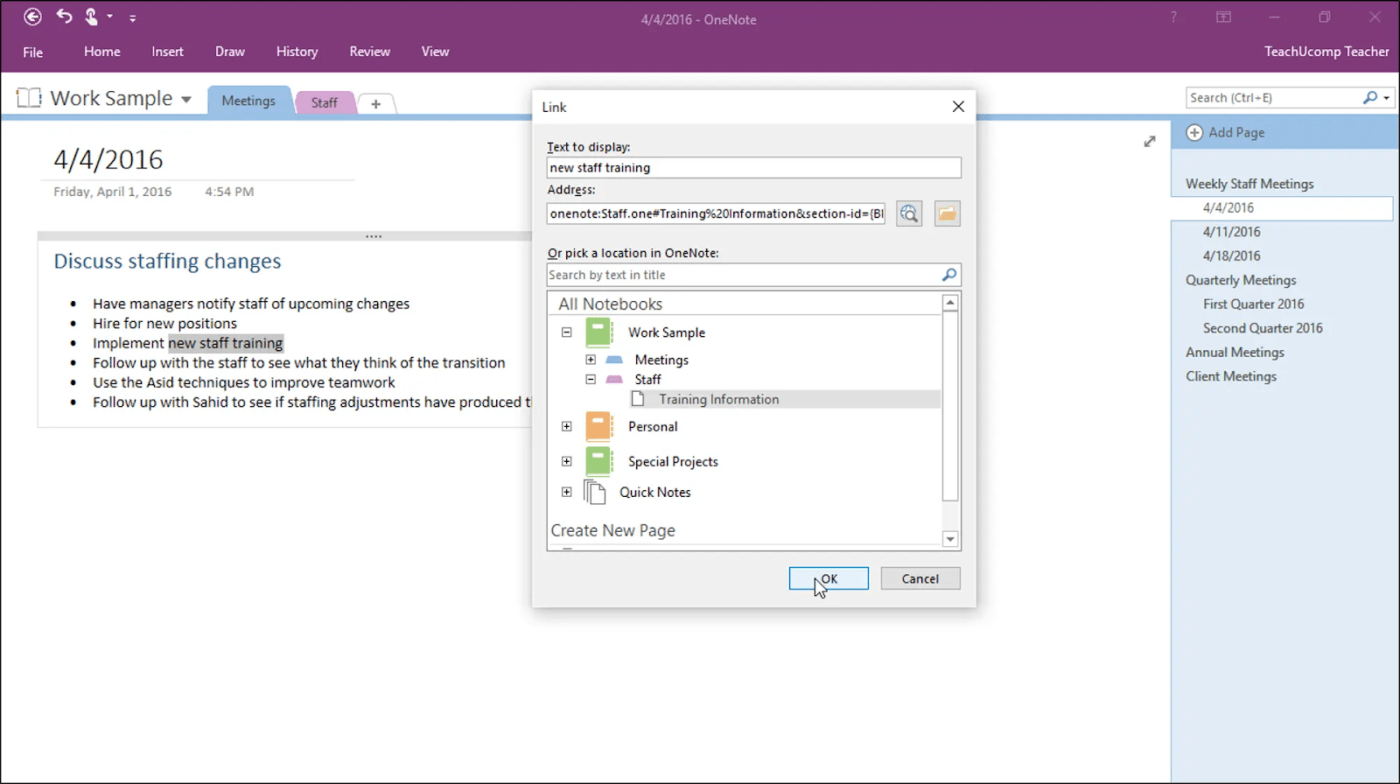
OneNote not defteri, kullanıcıların sayfaları birbirine bağlayarak ilgili bilgilere erişimi kolaylaştırır.
Örneğin, merkezi bir proje genel bakış sayfasını belirli görev listelerine veya toplantı tutanaklarına ve notlarına bağlayarak ilgili içeriklerde gezinme akışını iyileştirebilirsiniz. Büyük projelerde, ilgili toplantı ayrıntılarına hızlı erişim, takımın verimliliğini önemli ölçüde artırır.
Çizim ve zihin haritaları ile proje bilgilerini görselleştirme
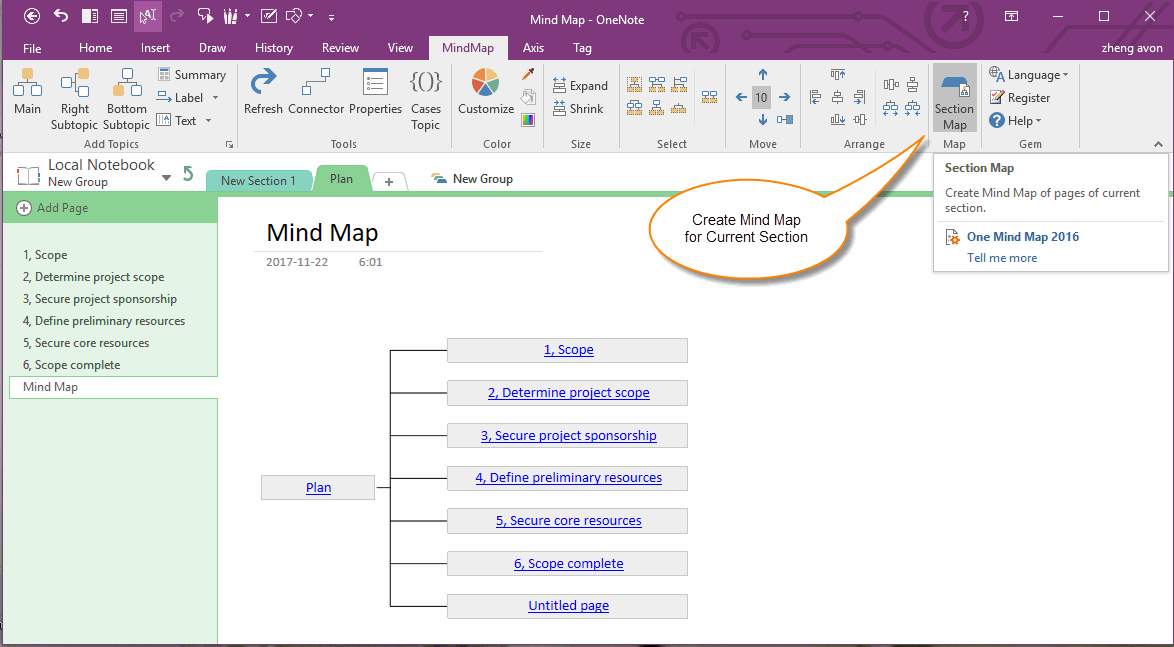
Proje planlama ve beyin fırtınası oturumları söz konusu olduğunda, OneNote'un çizim araçları, zihin haritaları, zaman çizelgeleri ve akış şemaları gibi görsel temsiller aracılığıyla proje bilgilerini düzenlemenizi sağlar.
Bir stylus veya dokunmatik ekranlı cihazla yöneticiler veya takım üyeleri fikirlerini hızla çizebilir ve karmaşık iş akışlarını renk kodlu veya değiştirilmiş olarak taslak haline getirerek proje ilerlemesini izleyebilir. Bu özellik, takım üyelerinin proje aşamalarını ve hedeflerini daha net bir şekilde kavramasını sağlar, bu da özellikle yaratıcı veya görsel projeler için faydalıdır.
Örneğin:
- Yeni bir uygulama tasarımı için beyin fırtınası oturumu sırasında, dokunmatik ekranlı bir cihazda kabaca bir kullanıcı akışı taslağı çizin.
- Renk kodlu zihin haritalarını kullanarak "Geliştirme", "Pazarlama" ve "Destek" gibi her takımın görevlerini görselleştirin
Gömülü dosyalar ve multimedya ile kaynakları merkezileştirme
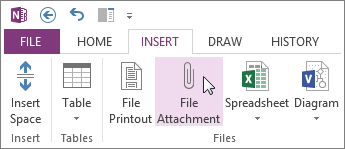
OneNote'un dosya ve multimedya gömme özelliği, proje yönetimi aracı olarak etkinliğini gerçekten artırır. Proje liderleri, PDF'ler, resimler ve video klipler gibi önemli kaynakları sayfalara entegre ederek tüm proje belgeleri için merkezi bir hub oluşturur.
Bu özellik, toplantılar veya ortak çalışma oturumları sırasında uygulamalar arasında geçiş yapma zahmetini en aza indirerek, takım üyelerinin bilgilere sorunsuz bir şekilde erişmesini kolaylaştırır.
Örneğin:
- Ürün özelliklerini gösteren resimler veya videolar ekleyerek takımın ihtiyaç duyduğu tüm bağlamı sağlayın.
- Bir proje yöneticisi, ayrıntılı ürün özelliklerini içeren bir PDF'yi "Gereksinimler" sayfasına gömebilir.
Şablonlarla tutarlılık
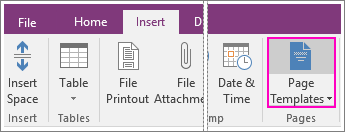
Önceden planlanmış şablonlar, OneNote'taki projeler arasında belgeleri basitleştirerek verimliliği artırır ve organizasyonu güçlendirir. OneNote, proje yönetiminde tutarlılığı artıran toplantı notları, proje planları ve yapılacaklar listeleri gibi ücretsiz şablonlar sağlar.
Örneğin, bir proje plan şablonu kullanmak, her yeni projenin açıkça tanımlanmış hedefler, zaman çizelgeleri ve teslim edilecekler ile oluşturulmasını sağlar ve proje takımı üyelerinin birleşik bir yapı izlemesini mümkün kılar. İhtiyaçlarınıza uyacak şekilde şablonları özelleştirebilir veya oluşturabilirsiniz.
Paylaşılan not defterleriyle işbirliğine dayalı proje yönetimi
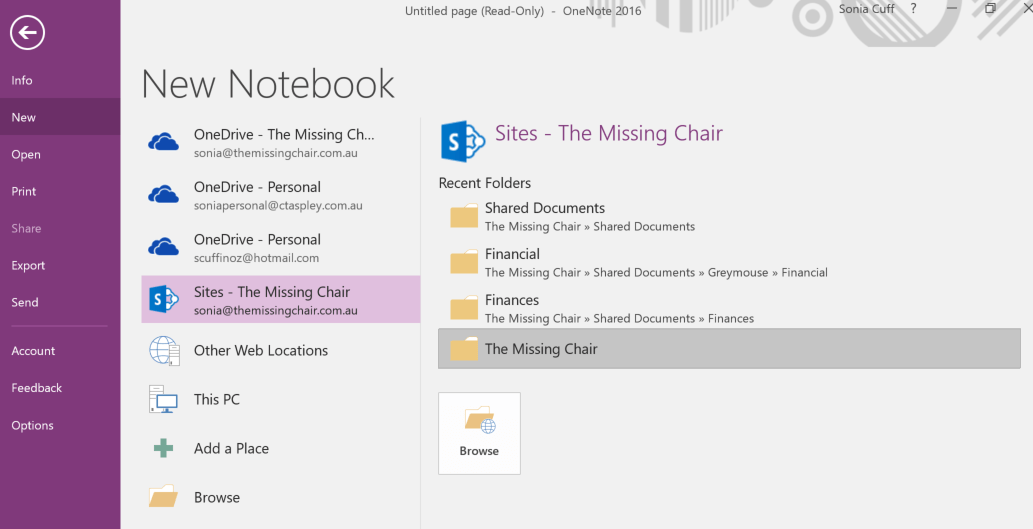
OneNote'un paylaşılan not defterleri ile takım üyeleri gerçek zamanlı olarak zahmetsizce işbirliği yapabilir. Düzenleme izinleri vermek, proje yöneticilerinin takım üyelerinin görevleri güncelleyip düzenlemesine, toplantı ayrıntılarını ve notları eklemesine, notları dışa aktarmasına ve proje belgelerine aynı anda katkıda bulunmasına olanak tanır.
Cihazlar arasında canlı senkronizasyon sayesinde, takım üyeleri OneNote uygulamalarından aynı not defterindeki en son güncellemelere anında erişebilir ve düzenleyebilir, böylece işbirliğini geliştirir ve iletişimi optimize eder.
Microsoft Teams ve Outlook ile senkronizasyon
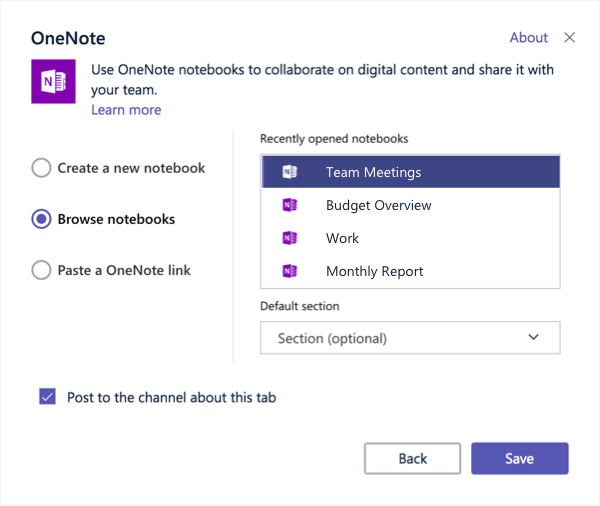
Microsoft ekosisteminin bir parçası olması sayesinde, OneNote not defterinizi Microsoft Teams ve Outlook ile senkronize etme avantajından da yararlanabilirsiniz.
Örneğin, birden fazla uzaktaki takım üyesi arasında bir proje toplantısı sırasında, Teams kanalına bir OneNote not defteri eklemek, üyelerin görevleri ekleyip güncelleyerek aynı sayfada kalmalarını sağlayarak işbirliğini geliştirecektir. Bu, el yazısı notların zahmetini ortadan kaldırır ve eklenen OneNote sayfasında veya tüm not defterinde paydaşların geri bildirimde bulunmasını teşvik eder.
Benzer şekilde, OneNote'u Outlook ile entegre edin. OneNote sayfanızdaki görevler, toplantılarınızı yönetmenize yardımcı olmak için Outlook takviminizle senkronize edilir.
Proje Yönetimi için OneNote'un Zorlukları ve Sınırlamaları
Microsoft OneNote, temel proje yönetimi için bir dizi araç ve esneklik sağlarken, anahtar özellikleri daha karmaşık ve ayrıntılı projeler için etkinliğini etkileyen sınırlamalara sahiptir. Karşılaşabileceğiniz bazı anahtar zorlukları inceleyelim:
🚫 Sınırlı görev yönetimi ve otomasyon yetenekleri
OneNote, genellikle özel proje yönetimi yazılımlarında bulunan gelişmiş görev yönetimi özelliklerini sunmaz.
Basit görevleri otomatikleştirmek için Power Automate özelliği mevcut olsa da, OneNote, karmaşık iş akışları ve son teslim tarihleri olan karmaşık projeleri yönetmek için çok önemli olan karmaşık yinelenen görevleri ve görev bağımlılıklarını otomatikleştirme desteğinden yoksundur.
🚫 Gantt grafikleri veya zaman çizelgesi görünümleri yok
Birden fazla aşama ve çakışan görevler içeren projeler için Gantt grafikleri veya zaman çizelgeleri gibi görsel araçlar inanılmaz derecede değerli olduğunu kanıtlamıştır.
OneNote bu özelliklere sahip değildir, bu da proje yöneticilerinin zaman içinde görevlerin ilerlemesini izleme ve bağımlılıkları anlama çabalarını zorlaştırır. Bu bakış açıları OneNote sayfalarına eklenmezse, proje programlarını yönetmek ve olası darboğazları belirlemek giderek zorlaşır.
🚫 Üçüncü taraf araçlarla sınırlı entegrasyon
OneNote'un entegrasyon seçenekleri, Outlook, Teams ve OneDrive dahil olmak üzere Microsoft ekosistemini temel alır.
Bu entegrasyonlar, Microsoft'a bağlı takımlar için değerli bir destek sağlasa da, çeşitli üçüncü taraf uygulamalara bağımlı kullanıcıların esnekliğini kısıtlar. Bu, özellikle görevler, iletişim planları ve dosya paylaşım uygulamaları arasında sorunsuz entegrasyon gerektiren takımlar için OneNote'un yeteneklerini daha da sınırlar.
🚫 Zayıf raporlama ve analiz yetenekleri
OneNote, proje performansını izlemek ve veriye dayalı kararlar almak için çok önemli olan yerleşik raporlama veya analiz araçlarından yoksundur. Takım verimliliği, görev tamamlama oranları veya proje dönüm noktaları hakkında içgörüler elde etmek isteyen proje yöneticileri, OneNote'un bu konuda yetersiz olduğunu düşünebilir.
Gerçek zamanlı verilerin ve ilerleme izlemenin olmaması, özellikle karmaşık projelerle uğraşan büyük takımlar için karar vermeyi önemli ölçüde etkiler.
🚫 Platformlar arasında tutarsız deneyim
OneNote, masaüstü, web ve mobil dahil olmak üzere çeşitli platformlarda erişilebilir, ancak deneyim ve özellikler farklılık gösterebilir. Çizim araçları ve etiketleme gibi belirli işlevler tüm cihazlarda güvenilir şekilde çalışmayabilir ve bu da çeşitli platformlarda projeye erişen takım üyeleri için zorluklara yol açabilir.
Bu tutarsızlık, iş akışları oluştururken sorunlara yol açar ve proje yönetimi deneyiminin verimliliğini azaltır.
🚫 Temel bildirim sistemi
OneNote'un sınırlı bir bildirim sistemi vardır, bu da kullanıcıların görev güncellemeleri veya yaklaşan son tarihler için uyarıları kaçırabileceği anlamına gelir.
Otomatik hatırlatıcılar olmadan, takım üyeleri özel not defterini manuel olarak kontrol etmek zorunda kalır ve bu da özellikle düzenli güncellemeler gerektiren büyük projelerde görevlerin veya son tarihlerin gözden kaçmasına neden olur.
🚫 Sınırlı arama ve filtreleme özellikleri
OneNote bir arama fonksiyonu sunar, ancak en iyi proje yönetimi araçlarının sağladığı gelişmiş filtreleme seçeneklerini içermez.
Etiketli görevleri bulmak veya ilgili not defteri bölümünde notları tarihe veya duruma göre filtrelemek biraz zordur, bu da büyük not defterlerinde belirli bilgileri bulmayı zorlaştırır. Yine, projelerde çok sayıda belgeyle uğraşmak verimsizliğe neden olur ve görevleri geri getirme hızını engeller.
Proje Yönetimi için ClickUp Nasıl Kullanılır?
ClickUp, OneNote'un birçok sınırlamasını aşan güçlü bir proje yönetimi özellikleri koleksiyonu sunar. Görev listeleri içeren sayfaları düzenlemek, iş akışlarını otomatikleştirmek ve çeşitli takımlar arasında projeleri izlemek için gelişmiş yetenekler sunar.
ClickUp'ın araçlarının proje ve görev yönetimini nasıl iyileştirdiğini ve karmaşık iş akışlarında gezinmek için dinamik bir OneNote alternatifi oluşturduğunu keşfedin:
ClickUp'ta proje ayarları

ClickUp, görev ve proje kurulum sürecinin verimliliğini artırmak için hiyerarşik bir yapı oluşturur. ✅
Çalışma Alanlarından Alanlara, Klasörlere, Listelere ve Görevlere kadar, ClickUp kullanıcıların her seviyeyi proje gereksinimlerine göre özelleştirmelerine olanak tanır.
Takımlar, her departman için bir Alan oluşturur, bu alanlar içinde projeye özel klasörler oluşturur ve bu klasörler içindeki listelerde projeleri ve bireysel görevleri yönetir. Bu hiyerarşi, çok aşamalı projeleri etkin bir şekilde yönetmek ve çeşitli takımlar ve departmanlar arasında çabaları koordine etmek için faydalıdır.
Örnek:
Birden fazla müşteri kampanyası üzerinde çalışan bir pazarlama ajansı düşünün. Projeleri şu şekilde düzenleyebilirler:
- Çalışma Alanı: "Ajans Projeleri" Alan: "Müşteri A – Ürün Lansmanı" Klasörler: Gönderiler, programlar ve performans analizi için "Sosyal Medya" Bloglar, videolar ve e-posta kampanyaları için "İçerik Oluşturma" Bütçeleme, reklam metinleri ve hedefleme planları için "Ücretli Reklamlar" Listeler: "Sosyal Medya" altında, gönderileri planlama, grafik oluşturma ve kampanya katılımını izleme gibi görevler için listeler oluşturun.
- Alan: "Müşteri A – Ürün Lansmanı" Klasörler: Gönderiler, programlar ve performans analizi için "Sosyal Medya" Bloglar, videolar ve e-posta kampanyaları için "İçerik Oluşturma" Bütçeleme, reklam metinleri ve hedefleme planları için "Ücretli Reklamlar" Listeler: "Sosyal Medya" altında, gönderileri planlama, grafik oluşturma ve kampanya katılımını izleme gibi görevler için listeler oluşturun.
- Klasörler: Gönderiler, programlar ve performans analizi için "Sosyal Medya" Bloglar, videolar ve e-posta kampanyaları için "İçerik Oluşturma" Bütçeleme, reklam metinleri ve hedefleme planları için "Ücretli Reklamlar"
- gönderiler, programlar ve performans analizi için "Sosyal Medya"
- bloglar, videolar ve e-posta kampanyaları için "İçerik Oluşturma"
- bütçeleme, reklam metni ve hedef planları için "Ücretli Reklamlar"
- Listeler: "Sosyal Medya" altında, yayınları planlama, grafikler oluşturma ve kampanya katılımını izleme gibi görevler için listeler oluşturun.
- "Sosyal Medya" altında, yayınları planlama, grafikler oluşturma ve kampanya katılımını izleme gibi görevler için listeler oluşturun.
- Alan: "Müşteri A – Ürün Lansmanı" Klasörler: Gönderiler, programlar ve performans analizi için "Sosyal Medya" Bloglar, videolar ve e-posta kampanyaları için "İçerik Oluşturma" Bütçeleme, reklam metinleri ve hedefleme planları için "Ücretli Reklamlar" Listeler: "Sosyal Medya" altında, gönderileri planlama, grafik oluşturma ve kampanya katılımını izleme gibi görevler için listeler oluşturun.
- Klasörler: Gönderiler, programlar ve performans analizi için "Sosyal Medya" Bloglar, videolar ve e-posta kampanyaları için "İçerik Oluşturma" Bütçeleme, reklam metinleri ve hedefleme planları için "Ücretli Reklamlar"
- gönderiler, programlar ve performans analizi için "Sosyal Medya"
- bloglar, videolar ve e-posta kampanyaları için "İçerik Oluşturma"
- bütçeleme, reklam metni ve hedefleme planları için "Ücretli Reklamlar"
- Listeler: "Sosyal Medya" altında, yayınları planlama, grafikler oluşturma ve kampanya katılımını izleme gibi görevler için listeler oluşturun.
- "Sosyal Medya" altında, yayınları planlama, grafikler oluşturma ve kampanya katılımını izleme gibi görevler için listeler oluşturun.
- Klasörler: Gönderiler, programlar ve performans analizi için "Sosyal Medya" Bloglar, videolar ve e-posta kampanyaları için "İçerik Oluşturma" Bütçeleme, reklam metinleri ve hedefleme planları için "Ücretli Reklamlar"
- gönderiler, programlar ve performans analizi için "Sosyal Medya"
- bloglar, videolar ve e-posta kampanyaları için "İçerik Oluşturma"
- bütçeleme, reklam metni ve hedefleme planları için "Ücretli Reklamlar"
- Listeler: "Sosyal Medya" altında, yayınları planlama, grafikler oluşturma ve kampanya katılımını izleme gibi görevler için listeler oluşturun.
- "Sosyal Medya" altında, yayınları planlama, grafikler oluşturma ve kampanya katılımını izleme gibi görevler için listeler oluşturun.
- gönderiler, programlar ve performans analizi için "Sosyal Medya"
- bloglar, videolar ve e-posta kampanyaları için "İçerik Oluşturma"
- bütçeleme, reklam metni ve hedefleme planları için "Ücretli Reklamlar"
- "Sosyal Medya" altında, yayınları planlama, grafikler oluşturma ve kampanya katılımını izleme gibi görevler için listeler oluşturun.
Görev yönetimi özellikleri
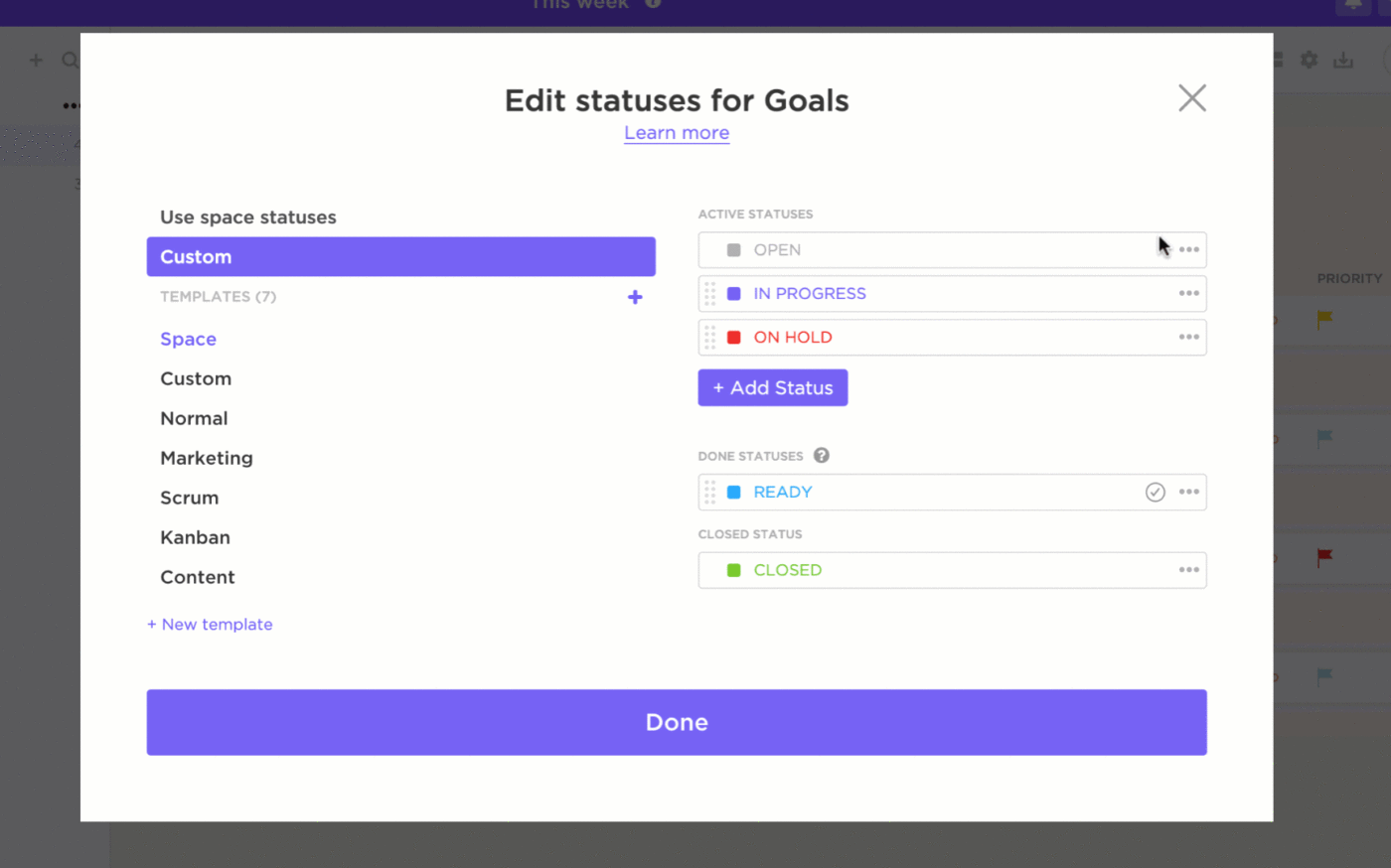
ClickUp, her görevi son teslim tarihleri, öncelikler, bağımlılıklar ve bunları yinelenen olarak ayarlama seçeneği ile birlikte alt görevlere ayırır, böylece takımların rutin veya devam eden görevleri kolaylıkla yönetmesini sağlar. 🏆
Dahası, ClickUp, OneNote'un sağlamadığı bir özellik olan projeler arasında görünürlüğü artıran özel durumlar ve görev atamaları sunar.
ClickUp'ın özelleştirilebilir durumları, takımların bir görevin yaşam döngüsündeki her aşamayı, Yapılacaklar'dan İlerleme ve İnceleme'ye kadar takip etmelerini sağlar.
Örnek:
Bir yazılım geliştirme projesi için, "Yeni Uygulama Özelliği Başlat" görevi şunları içerebilir:
- Alt görevler: UI tasarımını sonlandırın Arka uç geliştirmeyi tamamlayın Tüm cihazlarda işlevselliği test edin
- UI tasarımını sonlandırın
- Arka uç geliştirmeyi tamamlayın
- Tüm cihazlarda işlevselliği test edin
- Özel Alanlar: "Öncelik": Yüksek "Tahmini Saat": 40 "Sahibi": Atanan geliştirici
- "Öncelik": Yüksek
- "Tahmini Saat": 40
- "Sahibi": Atanan geliştirici
- Bağımlılıklar: Testler, geliştirme tamamlandıktan sonra başlayabilir
- Testler, geliştirme tamamlandıktan sonra başlayabilir
- UI tasarımını sonlandırın
- Arka uç geliştirmeyi tamamlayın
- Tüm cihazlarda işlevselliği test edin
- "Öncelik": Yüksek
- "Tahmini Saat": 40
- "Sahibi": Atanan geliştirici
- Testler, geliştirme tamamlandıktan sonra başlayabilir
İşbirliği araçları

ClickUp, Sohbet, Yorumlar ve Beyaz Tahta gibi gerçek zamanlı araçlar sunarak işbirliğinde öne çıkar. 🌟
OneNote'un temel not paylaşım özelliklerinin aksine, ClickUp, takımların görevler içinde doğrudan iletişim kurmasını, takım üyelerinden bahsetmesini ve ilgili belgeleri eklemesini sağlayan dinamik, işbirliğine dayalı özellikler sunar ve tüm bunları tek bir konumda sorunsuz bir şekilde entegre eder.
Beyaz Tahtalar, beyin fırtınası yapmak ve projeleri görsel olarak haritalamak için mükemmeldir ve OneNote'un çizim aracından daha fazla etkileşimli özellik sunarak takım katılımını artırır.
Örnek:
Bir ürün lansmanı planlayan bir uzak takım düşünün:
- Beyaz Tahtaları kullanarak bir kampanya stratejisi için beyin fırtınası yapın. Akış şemaları veya yapışkan notlar gibi görsel öğeler, herkesin fikirlerini gerçek zamanlı olarak paylaşmasına yardımcı olur.
- Beyaz Tahta'dan doğrudan beyin fırtınası ile ortaya çıkan fikirleri eyleme geçirilebilir görevlere dönüştürün. Örneğin, "Sosyal Medya Planı" adlı yapışkan not, pazarlama takımına atanan bir görev haline gelebilir.
- Takım üyeleri, görevler içinde Yorumlar özelliğini kullanarak reklam metninde önerilen değişiklikler gibi ayrıntıları tartışır ve paydaşları etiketleyerek onların görüşlerini alır.
Proje izleme ve raporlama
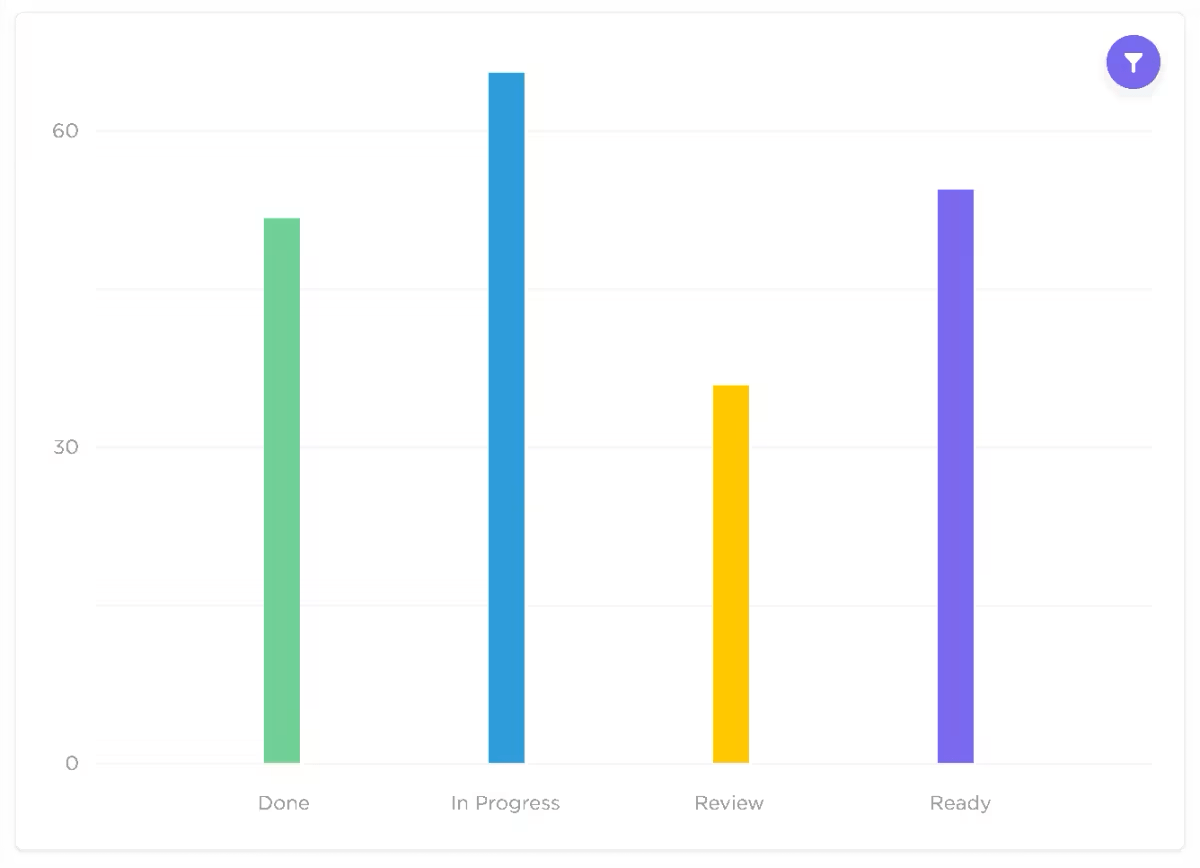
ClickUp'ın etkileyici özelliklerinden biri, gelişmiş izleme ve raporlama özelliğidir. 📈
Özelleştirilebilir gösterge panelleriyle, görevlerdeki ilerlemeyi gerçek zamanlı olarak kolayca takip edin, proje raporları oluşturun ve anahtar performans göstergelerini (KPI) gözlemleyin. Gösterge panelleri, kaynak tahsisi, zaman çizelgeleri ve verimlilik hakkında genel bir bakış sunarak yöneticilerin darboğazları erken aşamada tespit etmelerini sağlar.
Örnek:
Bir inşaat projesi için:
- Bir proje yöneticisi gösterge panelini şu amaçlarla kullanabilir: Görev ilerlemesini izlemek (ör. "Temel Tamamlandı: %80"). Çalışma saatleri ve ekipman kullanılabilirliği gibi kaynakları izlemek. Zaman çizelgesindeki gecikmeleri tespit etmek ve son teslim tarihlerine uymak için kaynakları yeniden atamak.
- Görev ilerlemesini izleyin (ör. "Temel Tamamlandı: %80").
- İş gücü saatleri ve ekipman kullanılabilirliği gibi kaynakları izleyin.
- Zaman çizelgesindeki gecikmeleri tespit edin ve son teslim tarihlerine uymak için kaynakları yeniden atayın.
- Görev ilerlemesini izleyin (ör. "Temel Tamamlandı: %80").
- İş gücü saatleri ve ekipman kullanılabilirliği gibi kaynakları izleyin.
- Zaman çizelgesindeki gecikmeleri tespit edin ve son teslim tarihlerine uymak için kaynakları yeniden atayın.
ClickUp Brain entegrasyonu

ClickUp Brain, proje notlarını zahmetsizce özetleyen, eyleme geçirilebilir öğeleri ayıklayan ve görevleri, belgeleri ve takım üyelerini sorunsuz bir şekilde birbirine bağlayan yenilikçi bir AI aracıdır. 🧠
İlgili proje öğelerini zahmetsizce birbirine bağlayarak ve verimliliği artırarak proje yönetiminin optimizasyonunu destekler. Ayrıca, AI aracı bilgileri merkezileştirerek, manuel bağlantı kurma zahmeti olmadan önemli verilere kolayca erişilmesini sağlar ve OneNote'un entegrasyon sınırlamalarını etkili bir şekilde ortadan kaldırır.
Örnek:
Bir ürün geliştirme takımında, ClickUp Brain şunları yapabilir:
- Toplantı notlarını özetleyin, "UX Wireframes'i Cuma gününe kadar tamamlayın" gibi anahtar eylem öğelerini çıkarın
- Görevleri ilgili belgelere otomatik olarak bağlayın, örneğin UX tel kafes dosyasını "Tasarımı Sonlandır" görevine ekleyin.
Not alma ve belge yönetimi

ClickUp'ın Belgeler özelliği, takımların proje ayrıntılarını, toplantı gündemlerini, notları ve diğer bilgileri iyi organize edilmiş ve kolayca aranabilir bir biçimde kaydetmelerine olanak tanır. ✍🏻
Proje wiki olarak da kullanılabilen Belgeler, zengin biçimlendirme seçenekleri sunar ve görevlere bağlanarak notları anında eyleme geçirilebilir öğelere dönüştürebilir.
Bu tür işlevsellik, büyük projeleri yöneten takımlar için gerekli olan yapı ve otomasyonu bir araya getirerek OneNote'un temel not alma işlevinin ötesine geçer.
Gelişmiş iş akışı otomasyonu
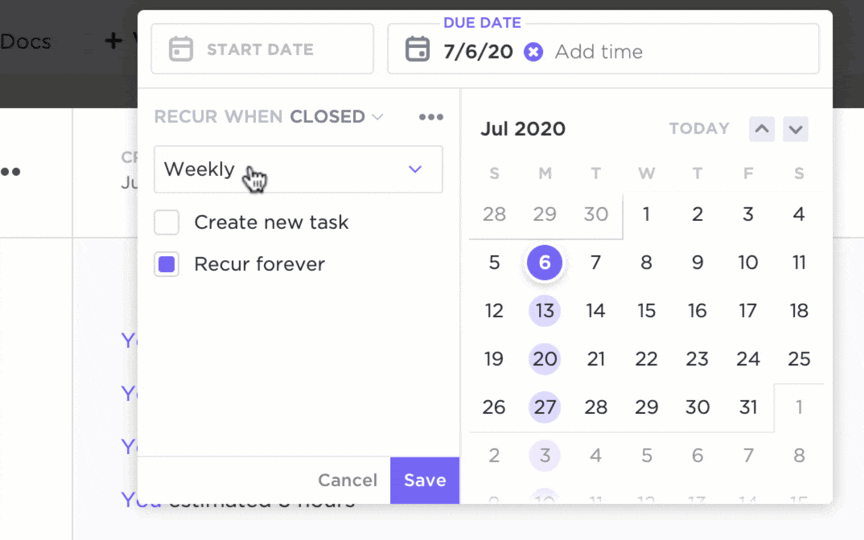
ClickUp Otomasyonları sayesinde takımlar, belirli etkinlikler tarafından tetiklenen hatırlatıcılar göndermek veya görev durumlarını güncellemek gibi tekrarlayan görevleri zahmetsizce optimize edebilir. Bu, özellikle birkaç onay veya geçiş içeren karmaşık iş akışlarında süreçleri kolaylaştırır ve hataları en aza indirir. 🤖
Örnek:
E-ticaret işlerinde otomasyonlar, ürün lansmanlarını kolaylaştırabilir:
- "Ürün Fotoğraf Çekimi" görevi tamamlandı olarak işaretlendiğinde, otomasyon tetikleyicileri devreye girer: "Ürün Listesi Oluşturma" görevi içerik takımına atanır. Pazarlama takımına tanıtım materyallerini hazırlamaları için bir bildirim gönderilir.
- "Ürün Listesi Oluşturma" görevi içerik takımına atanmıştır.
- Pazarlama takımına promosyon malzemelerini hazırlamaları için bir bildirim gönderilir.
- "Ürün Listesi Oluşturma" görevi içerik takımına atanmıştır.
- Pazarlama takımına promosyon malzemelerini hazırlamaları için bir bildirim gönderilir.
Öte yandan, OneNote Microsoft Power Automate ile entegre olmakla birlikte basit görevleri yerine getirmekle sınırlıdır, bu da ClickUp'ı proje iş akışlarını iyileştirmek isteyen takımlar için üstün bir seçenek olarak konumlandırır.
Hedefler ve zaman takibi
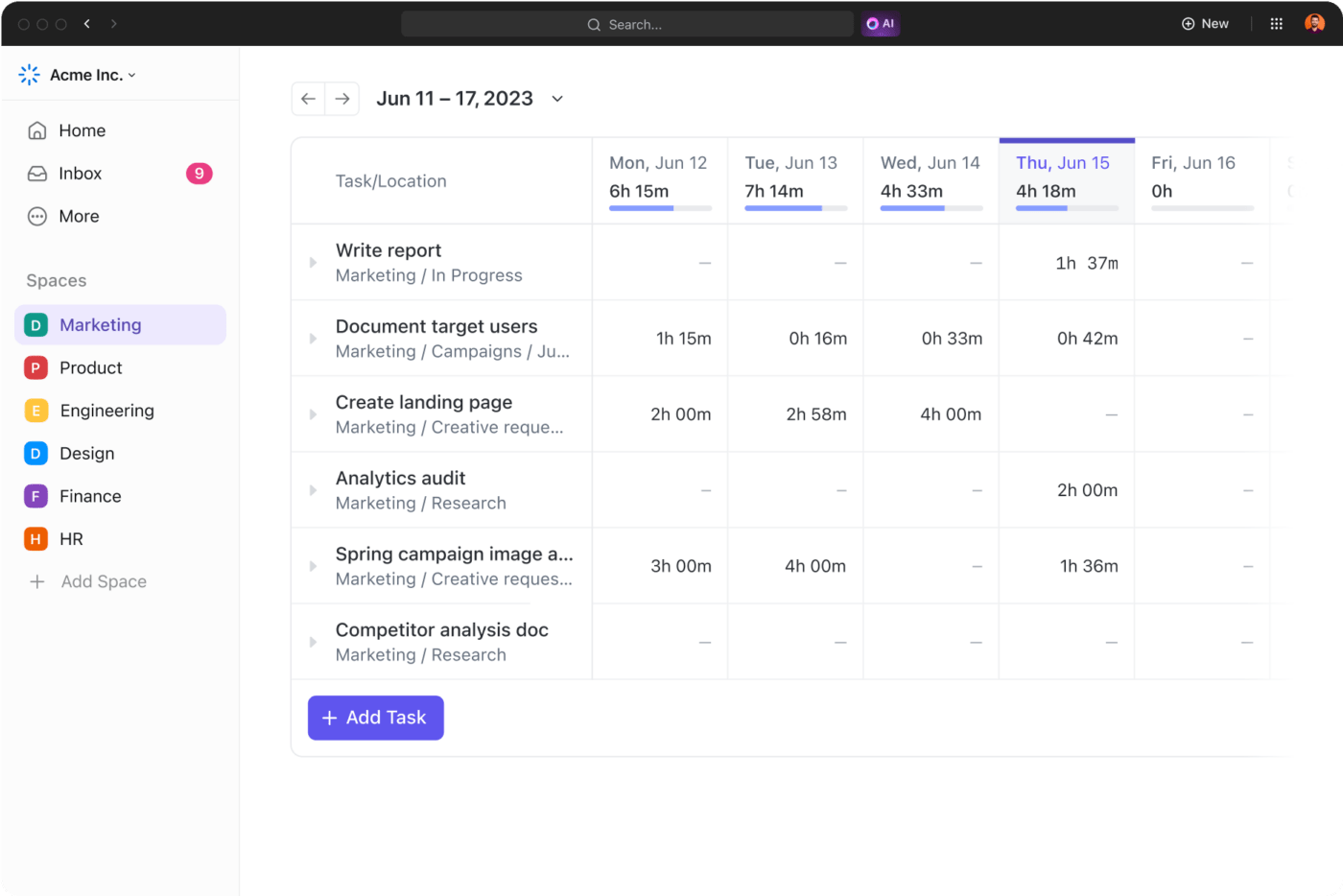
ClickUp Hedefleri, proje yöneticilerinin ölçülebilir hedefler belirlemelerine, zamanı takip etmelerine, ilerlemeyi ve verimliliği izlemelerine ve hedefleri belirli görevlere veya metriklere bağlamalarına olanak tanır. ⏱️
Zaman takibi, takım üyelerinin görevlerin içinde saatlerini kaydederek kaynak tahsisinde şeffaflığı artırır. Bu özellikler, hesap verebilirliği artırır ve proje yönetimi sürecinin verimliliğini yükseltir.
Örnek:
Bir serbest tasarımcı için hedef, "1. çeyrekte 10 müşteri projesini tamamlamak" olabilir:
- Hedefi, "Müşteri A için Logo Tasarımı" veya "Müşteri B için Web Sitesi Yeniden Tasarımı" gibi her müşteri projesi için görevlere bağlayın
- Zaman takibi özelliğini kullanarak her projeye harcanan saatleri kaydedin, doğru faturalandırma sağlayın ve verimlilik iyileştirmeleri için alanlar belirleyin.
ClickUp tarafından sunulan Gelişmiş Proje Yönetimi Şablonu
ClickUp proje yönetimi şablonları, sorunsuz proje kurulumu sağlar ve çeşitli takımlar arasında tutarlılığı artırır. ✨
Etkileyici şablon çeşitleri arasında, Proje Yönetimi Şablonu, projeler ve görevler içindeki siloları ve engelleri ortadan kaldıran gelişmiş bir şablondur. Sonuç olarak, yöneticiler ve liderler, birden fazla departmanı içeren karmaşık ve büyük projeleri daha iyi yürütebilirler.
Ve bu notla birlikte…
Microsoft OneNote, temel projeleri yönetmek için esnek bir yol sağlar, ancak görev otomasyonunun olmaması, sınırlı raporlama özellikleri ve az sayıda entegrasyon seçeneği gibi sınırlamaları, özellikle karmaşık projeler üzerinde çalışan takımlar için verimliliği etkiler.
Gelişmiş proje yönetimi özelliklerine sahip ClickUp, iş için her şeyi içeren bir uygulamadır ve bu sınırlamaların her birini ortadan kaldırmak için mükemmel bir şekilde tasarlanmıştır.
Basit not almayı aşan bir yaklaşım benimsemek isteyen takımlar için ClickUp, proje yaşam döngüsünün her aşamasında verimliliği artıran kapsamlı bir kodsuz çözüm sunar. ClickUp'ın araçlarını ve şablonlarını kullanarak proje yöneticileri tekrarlayan görevleri otomatikleştirebilir, iş akışlarını iyileştirebilir, şeffaflığı artırabilir ve takım işbirliğini geliştirebilir, böylece projeleri yolunda tutma ve hedeflerinize ulaşma sürecini basitleştirebilirsiniz.
ClickUp ile proje yönetimi yolculuğunuzu geliştirmeye hazır mısınız? Hemen kaydolun!